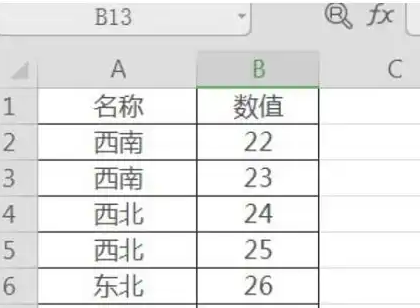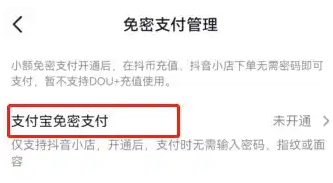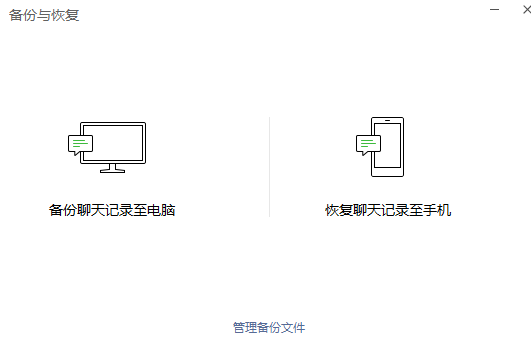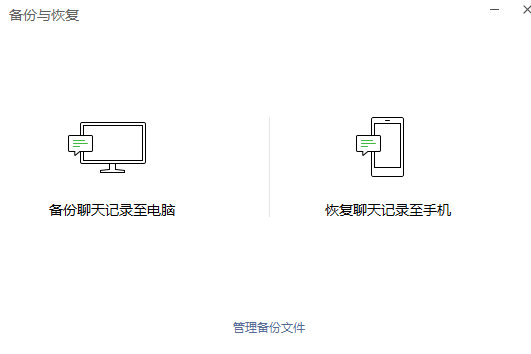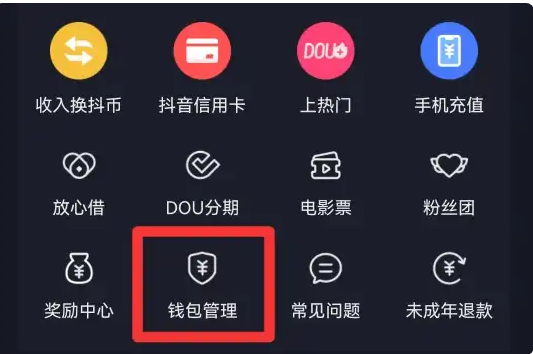如何对共享文件的访问权限进行控制呢?有时为了方便在局域网中进行文件操作需要共享文件,但在安全性上考虑又需要设置权限,接下来一一说明。

1.首先找到需要共享的文件或者文件夹,一般我们直接共享文件夹,这样想要共享什么文件直接拖入文件夹即可。然后点击鼠标右键,点击‘属性’。直到出现如图所示界面。
2.点击‘共享’,然后再点击‘高级共享’。直接来到如图所示界面。
3.点击‘共享此文件夹’,然后再点击‘权限’。直到来到如图所示界面。
4.点击‘添加’可以添加新用户,也可以选择此电脑里的其他用户。如果我们使用局域网连接的话,一般就操作当前界面的everyone就行了,此处以everyone为例。点击‘everyone’,然后下面便是其相应的权限,点击方框自由选择即可。
5.‘完全控制’是指可以写入和读取;‘更改’是指可以修改文件;‘读取’是指可以读取文件。最后点击‘确认’,然后再‘确认’。
此时可以看到共享下面有路径,以后需要修改权限和更改用户直接点击‘共享’进入。
6.鼠标左键下拉可以选择用户,然后点击‘添加’,可以将用户添加,然后点击‘共享’即可修改成功。最后点击‘确认’即可。
7.注意事项:此时共享的文件夹需要密码,如果想去除密码,可在当前界面,鼠标点击‘网络共享中心’,点击‘所有网络’,选择‘无密码保护的共享’,最后点击‘保存更改’即可。
怎么设置电脑共享文件夹密码?
第一步:找到要共享的文件。
第二步:鼠标右击建立好的共享文件夹,点击属性。
第三步:选择“共享”窗口。
第四步:点击高级共享。
第五步:选中后在出现的窗口中设置共享文件名,注释等,点击应用,点击“确定”保存。
第六步:如图就能看到刚才设置的共享文件了。